电话硬件安装
使用电话之前,您必须安装电池并为其充电。电池可能已安装在电话中,也可能需要您自行安装。
使用、安装电话或为其充电之前,必须阅读产品安全与安全性中的安全信息。
电池可能已使用支持的充电方法之一充电。如果电池未充电,必须为电池充电,然后方可设置电话。
 小心 |
Cisco 8821 无线 IP 电话和 Cisco 8821-EX 无线 IP 电话电池仓的锁定方式有所不同。请按照适合您的电话的正确步骤操作。
|
安装 Cisco 8821 无线 IP 电话的电池
仅对 Cisco 8821 无线 IP 电话执行此任务。对于 Cisco 8821-EX 无线 IP 电话,请参阅安装 Cisco 8821-EX 无线 IP 电话的电池。
IP54 合规意味着电话防尘防水密封。电话离开工厂时是完全密封的。
如果需要打开电池仓,不要在满是灰尘或潮湿的环境中打开。
您应确保电池盖紧闭,以保证灰尘和水不会进入电池仓。
 注 |
污垢、油污或其他产品可能会损坏电池仓盖上的垫圈,从而导致密封不良。每次更换电池时,请检查垫圈有无损坏。如果垫圈已损坏,您可以订购更换的护盖。 |
 小心 |
请勿使用工具撬开盖子。 |
 小心 |
如果出现以下情况,电话使用寿命和功能可能会受损:
|
过程
| 步骤 1 |
从电池仓卸下护盖。
|
||
| 步骤 2 |
安装电池。
电池的金属触点必须连接到电池仓中的触点。电池底部有一个箭头,顶部有 Cisco 徽标。 如果电池正确插入,可以看到徽标和箭头。箭头指向电话底座上的接口,徽标靠近锁闩。 电池仓底部角落有小的突起。电池必须滑到这些突起之下。下图所示为电池安装正确和不正确的电池仓。
|
||
| 步骤 3 |
检查电池仓盖内的垫圈,如有必要,用蘸水的湿布进行清洁。
|
||
| 步骤 4 |
放回电池仓的护盖。
|
安装 Cisco 8821-EX 无线 IP 电话的电池
仅对 Cisco 8821-EX 无线 IP 电话执行此任务。对于 Cisco 8821 无线 IP 电话,请参阅安装 Cisco 8821 无线 IP 电话的电池。
IP67 合规意味着电话防尘防水密封。电话离开工厂时是完全密封的。
 小心 |
如果需要打开电池仓,不要在满是灰尘或潮湿的环境中或者危险的位置打开。 如果温度为 0° C 或更低,请勿打开电池仓。 |
您应确保电池盖紧闭,以保证灰尘和水不会进入电池仓。
 注 |
污垢、油污或其他产品可能会损坏电池仓盖上的垫圈,从而导致密封不良。每次更换电池时,请检查垫圈有无损坏。如果垫圈已损坏,您可以订购更换的护盖。 |
 小心 |
请勿使用工具撬开盖子。 |
 小心 |
如果出现以下情况,电话使用寿命和功能可能会受损:
|
过程
| 步骤 1 |
用硬币旋开电池盖的螺钉,然后从电池仓取下盖子。 
|
||
| 步骤 2 |
安装电池。
电池的金属触点必须连接到电池仓中的触点。电池底部有一个箭头,顶部有 Cisco 徽标。 如果电池正确插入,可以看到徽标和箭头。箭头指向电话底座上的接口,徽标靠近锁闩。 电池仓底部角落有小的突起。电池必须滑到这些突起之下。下图所示为电池安装正确和不正确的电池仓。
|
||
| 步骤 3 |
检查电池仓盖内的垫圈,如有必要,用蘸水的湿布进行清洁。
|
||
| 步骤 4 |
放回电池仓的护盖。
|
更换 Cisco 8821 无线 IP 电话的电池
仅对 Cisco 8821 无线 IP 电话执行此任务。对于 Cisco 8821-EX 无线 IP 电话,请参阅更换 Cisco 8821-EX 无线 IP 电话的电池。
如果有备用电池,您可以用充满电的电池更换电量耗尽的电池。
IP54 合规意味着电话防尘防水密封。电话离开工厂时是完全密封的。
如果需要打开电池仓,不要在满是灰尘或潮湿的环境中打开。
您应确保电池盖紧闭,以保证灰尘和水不会进入电池仓。
 注 |
污垢、油污或其他产品可能会损坏电池仓盖上的垫圈,从而导致密封不良。每次更换电池时,请检查垫圈有无损坏。如果垫圈已损坏,您可以订购更换的护盖。 |
 小心 |
请勿使用工具撬开盖子或撬出电池。 |
 小心 |
如果出现以下情况,电话使用寿命和功能可能会受损:
|
 小心 |
电池的预期生命周期为两年。根据平均使用量,这大约相当于充电 500 次。您可以检查电池上的日期以计算电池的寿命。我们建议您在电池寿命结束时更换电池。 |
过程
| 步骤 1 |
从电池仓卸下护盖。
|
||
| 步骤 2 |
执行以下操作之一:
|
||
| 步骤 3 |
安装电池。
电池的金属触点必须连接到电池仓中的触点。电池底部有一个箭头,顶部有 Cisco 徽标。 如果电池正确插入,可以看到徽标和箭头。箭头指向电话底座上的接口,徽标靠近锁闩。 电池仓底部角落有小的突起。电池必须滑到这些突起之下。下图所示为电池安装正确和不正确的电池仓。
|
||
| 步骤 4 |
检查电池仓盖内的垫圈,如有必要,用蘸水的湿布进行清洁。
|
||
| 步骤 5 |
放回电池仓的护盖。
|
更换 Cisco 8821-EX 无线 IP 电话的电池
仅对 Cisco 8821-EX 无线 IP 电话执行此任务。对于 Cisco 8821 无线 IP 电话,请参阅更换 Cisco 8821 无线 IP 电话的电池。
如果有备用电池,您可以用充满电的电池更换电量耗尽的电池。
IP67 合规意味着电话防尘防水密封。电话离开工厂时是完全密封的。
 小心 |
如果需要打开电池仓,不要在满是灰尘或潮湿的环境中或者危险的位置打开。 如果温度为 0° C 或更低,请勿打开电池仓。 |
您应确保电池盖紧闭,以保证灰尘和水不会进入电池仓。
 注 |
污垢、油污或其他产品可能会损坏电池仓盖上的垫圈,从而导致密封不良。每次更换电池时,请检查垫圈有无损坏。如果垫圈已损坏,您可以订购更换的护盖。 |
 小心 |
请勿使用工具撬开盖子或撬出电池。 |
 小心 |
如果出现以下情况,电话使用寿命和功能可能会受损:
|
 小心 |
电池的预期生命周期为两年。根据平均使用量,这大约相当于充电 500 次。您可以检查电池上的日期以计算电池的寿命。我们建议您在电池寿命结束时更换电池。 |
过程
| 步骤 1 |
用硬币旋开电池盖的螺钉,然后从电池仓取下盖子。 
|
||
| 步骤 2 |
执行以下操作之一:
|
||
| 步骤 3 |
安装电池。
电池的金属触点必须连接到电池仓中的触点。电池底部有一个箭头,顶部有 Cisco 徽标。 如果电池正确插入,可以看到徽标和箭头。箭头指向电话底座上的接口,徽标靠近锁闩。 电池仓底部角落有小的突起。电池必须滑到这些突起之下。下图所示为电池安装正确和不正确的电池仓。
|
||
| 步骤 4 |
检查电池仓盖内的垫圈,如有必要,用蘸水的湿布进行清洁。
|
||
| 步骤 5 |
放回电池仓的护盖。
|
||
| 步骤 6 |
放回电池仓的护盖。
|
受损电话标识
电话电池可能会出现物理损坏迹象。物理迹象包括:
-
鼓起
-
弯曲
-
端帽断开
 注 |
我们建议您在更换电池时,检查电池和电池仓的物理损坏迹象。 |
电池鼓起
标识
-
电池不能平放在桌子上。如果您触碰桌角,它可能会晃动。
-
电池安装到电池仓后不平整。
-
后盖不会完全闭合(特别是盖子中间)
-
尝试取出电池时,电池不会从电池仓中掉出来。您可能会认为需要将电池从电池仓中撬出。

小心
请勿尝试从电池仓中撬出电池。
示例
下图所示为一端鼓起的电池。

下图所示为另一块鼓起的电池。
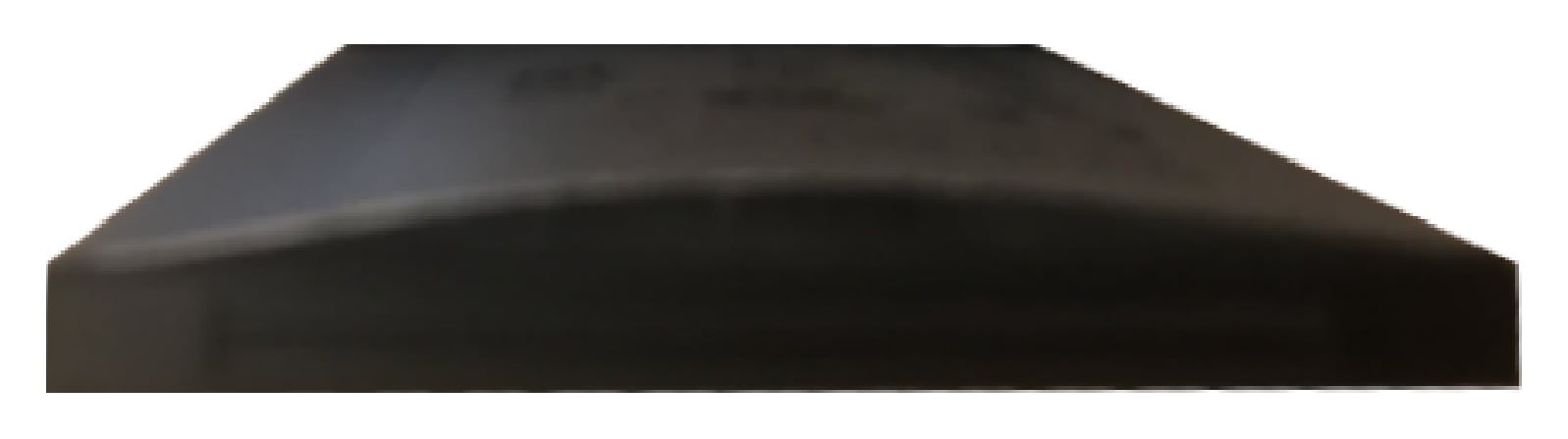
下图所示为将鼓起的电池装入电池仓。请注意,电池未与其周边的仓壁齐平。

下图所示为同一块鼓起的电池,是盖上盖子之后的情形。请注意,盖子中间呈弧形。盖子中间的锁扣不容易合上。

电池也可能沿长边或宽边鼓起,导致难以取出。请勿使用任何工具撬出电池。
电池弯曲
标识
电池不能平放在桌子上。如果您触碰桌角,它可能会晃动。
示例

端帽断开或损坏
标识
电池末端的塑料帽不能正确接合。
示例
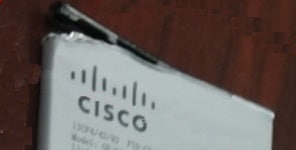
电话电池充电
您可以使用以下任意选件为电池充电:
-
USB 缆线 — 您可以使用交流电源适配器或计算机为电话充电。
-
桌面充电器 — 您可以在使用电话的同时为其充电。
-
多输出端口充电器 — 您可以同时为多部电话充电。
 警告 |
爆炸危险:请勿在易爆环境中为电话电池充电。声明 431 |
电池在交流电源适配器、桌面充电器或多输出端口充电器中需要约 3 小时充满电。使用 USB 缆线和计算机需要约 6 小时充满电。
备用电池充电
如果您需要更长的通话时间,您会发现充满电的备用电池非常有用。您可以在桌面充电器或多输出端口充电器中为备用电池充电。
 警告 |
爆炸危险:请勿在易爆环境中为备用电池充电。声明 431 |
备用电池在桌面充电器或多输出端口充电器中需要约 3 小时充满电。
准备电源适配器
电话的电源适配器为紧凑型。在您使用电源适配器之前,必须展开插脚。在您使用适配器之后,可以折叠插脚。
您所在地区的电源适配器可能还需要一个额外的夹子以便将适配器插入电源插座。
过程
| 步骤 1 |
用手指抓住插脚边缘,向上拉动插脚直至其卡入到位。
|
| 步骤 2 |
(可选) 安装国际电源夹。 |
| 步骤 3 |
(可选) 关闭适配器之前,卸下国际电源夹。 |
| 步骤 4 |
(可选) 向下按适配器顶部的拉杆并向下按插脚以关闭适配器。
|
使用交流电源为电池充电
您可以使用交流电源为电话充电。使用电源为电话充电时,电池可能需要约 3 小时时间充满电。
USB 缆线上的宽连接器使用磁铁连接到电话以进行固定。您需要正确对准其引脚。如果您握住电话以使屏幕朝向您,则连接器上的电池图标可见。

 小心 |
不要在危险环境中为电话充电。 不要对潮湿的电话充电。 |
开始之前
您需要电话随附的 USB 电源电缆。
您需要准备电源适配器供使用,如准备电源适配器中所述。
过程
| 步骤 1 |
将 USB 线缆插入电话底部并对准引脚。 |
| 步骤 2 |
将 USB 线插入电源适配器。 |
| 步骤 3 |
将电源适配器插入电源插座。 |
使用 USB 缆线和计算机上的 USB 端口为电池充电
您可以使用计算机为电话充电。使用计算机为电话充电时,电池可能需要约 6 小时时间充满电。
USB 缆线上的宽连接器使用磁铁连接到电话以进行固定。您需要正确对准其引脚。如果您握住电话以使屏幕朝向您,则连接器上的电池图标可见。
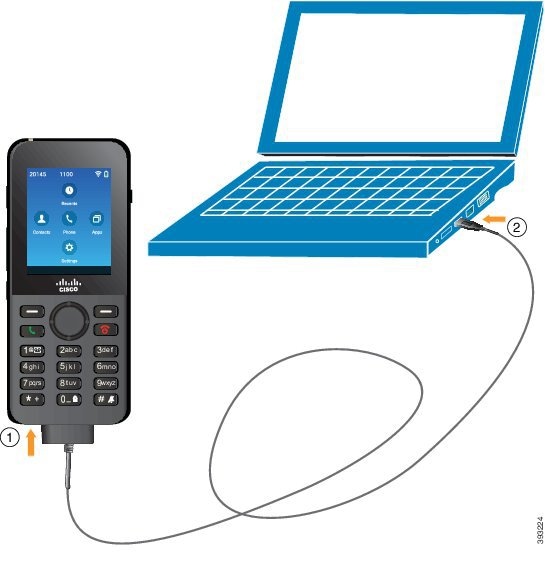
 小心 |
不要在危险环境中为电话充电。 不要对潮湿的电话充电。 |
过程
| 步骤 1 |
将 USB 线缆的长连接器连接到电话底部并对准引脚。 |
| 步骤 2 |
将另一端插入计算机的 USB 端口中。 |


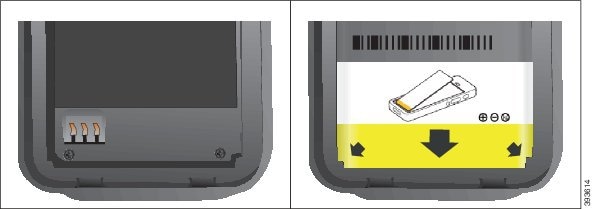


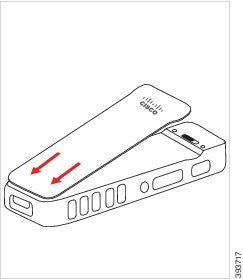
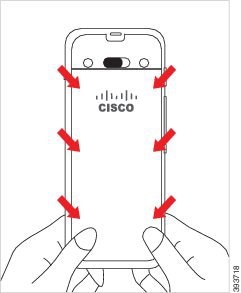
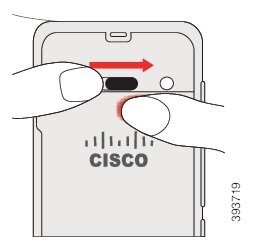

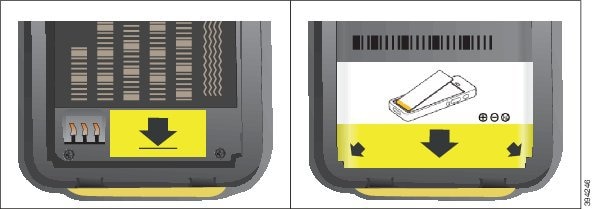




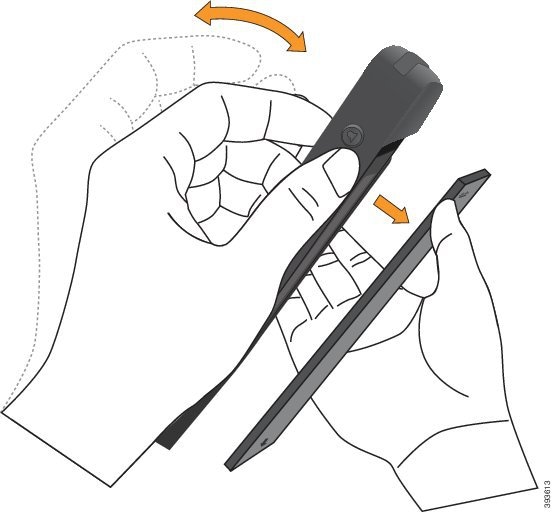

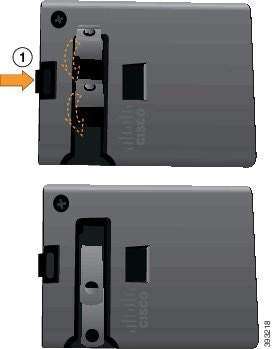
 反馈
反馈